O Canva é uma das ferramentas de design gráfico mais populares que podem ajudá-lo a criar gráficos de mídia social, apresentações, pôsteres, documentos e muito mais. Ele combina design, edição de fotos e layout. Então, quando você precisar remover o fundo indesejado de uma imagem ou fundo de imagem transparente, você pode se perguntar se pode fazer isso com o Canva.
Esta postagem irá guiá-lo para remover plano de fundo no Canva Passo a Passo. Além disso, apresentamos a você um melhor removedor de fundo para remover e fundo transparente com base em sua necessidade.
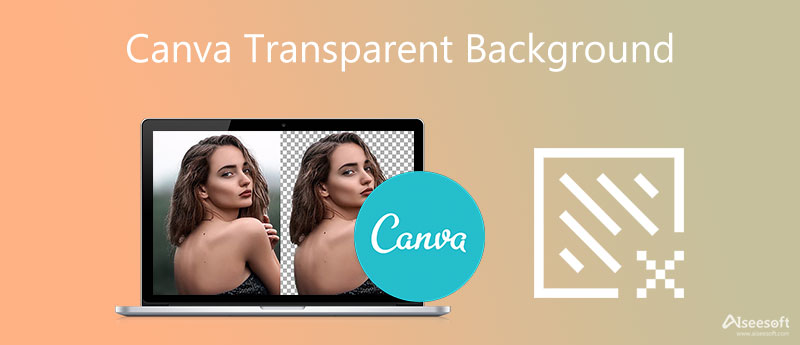
O Canva permite que você edite o fundo da sua foto e o torne transparente. tem um Removedor de fundo ferramenta para você criar rapidamente um plano de fundo ou logotipo transparente. Mas você precisa se inscrever no Canva usando sua conta da Apple, conta do Google, conta do Facebook ou um e-mail. Esta ferramenta de remoção de fundo está limitada à versão Canva Pro. Você pode usá-lo gratuitamente por 30 dias.
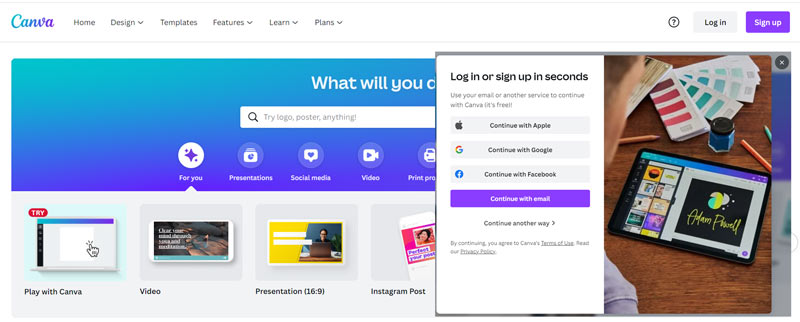
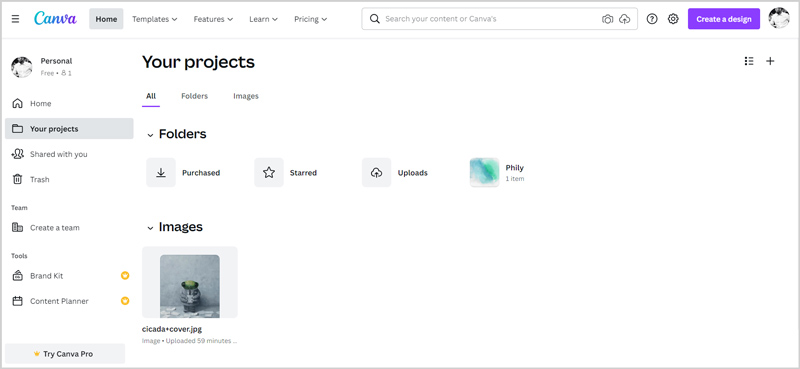
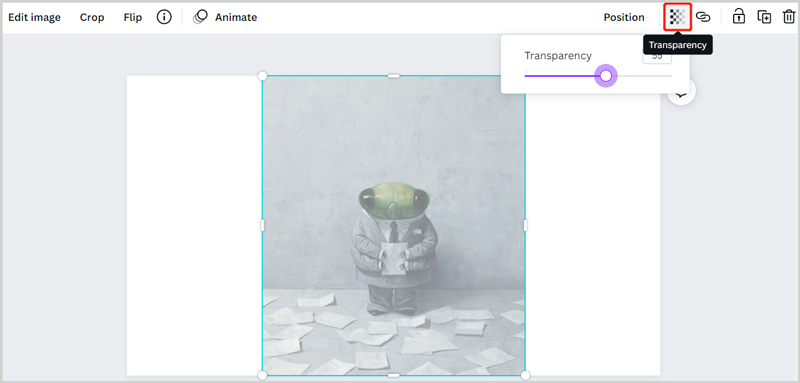
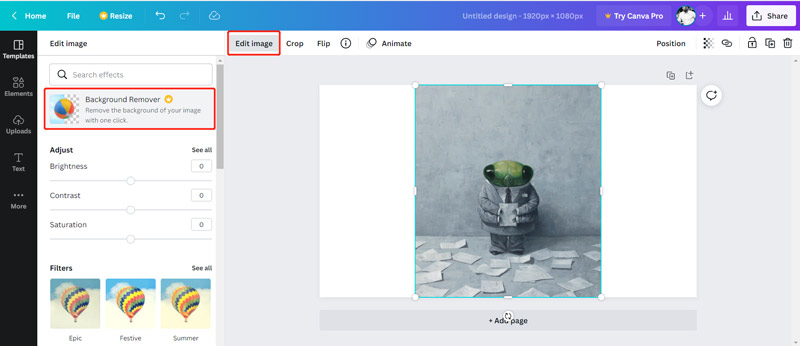
O mais irritante é que você precisa se inscrever para usar o removedor de fundo do Canva. Você precisa adicionar um método de pagamento como cartão de crédito, PayPal ou Google Pay para iniciar o teste gratuito. Se você não quiser fazer isso, pode passar para a próxima parte.
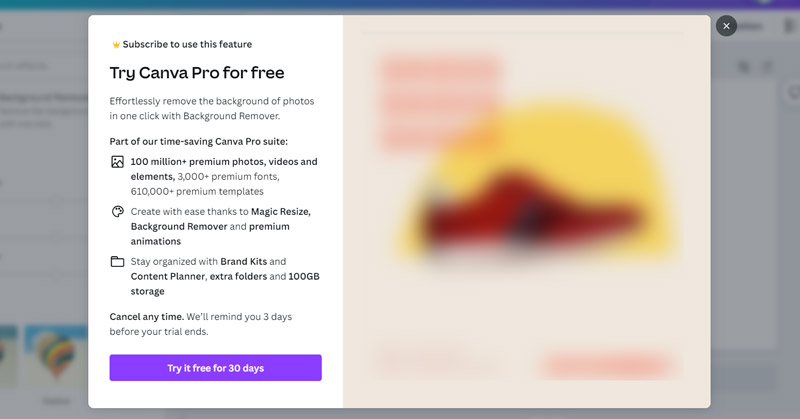
Removedor de fundo online gratuito é uma ferramenta de remoção de fundo de imagem fácil de usar. Pode ser a melhor alternativa ao Canva. Comparado com o Canva, não requer login ou registro de conta. Mais importante, é totalmente gratuito. Você pode usá-lo diretamente para remover o fundo indesejado de qualquer imagem com alta qualidade.
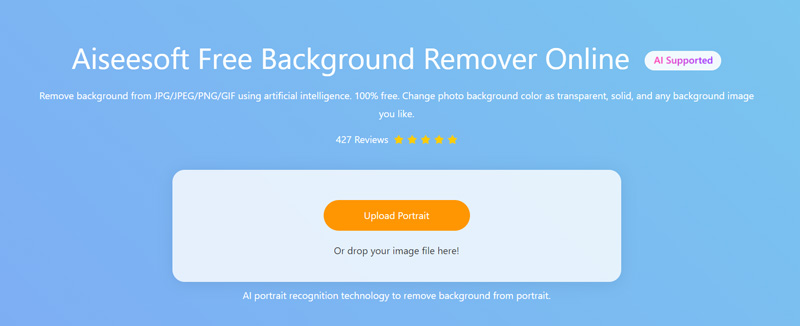
Todos os formatos de imagem comumente usados são suportados, como JPG, JPEG, PNG e muito mais.
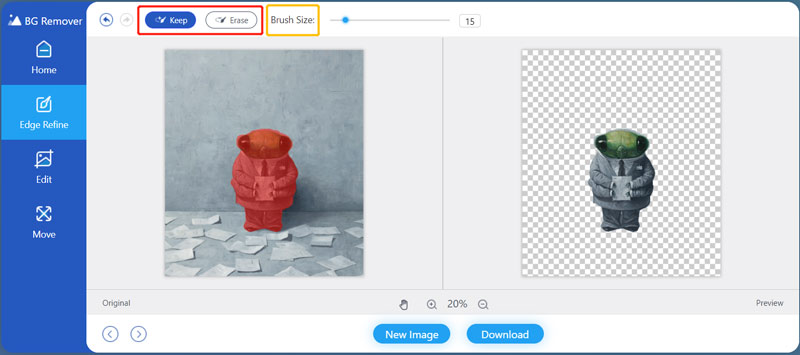
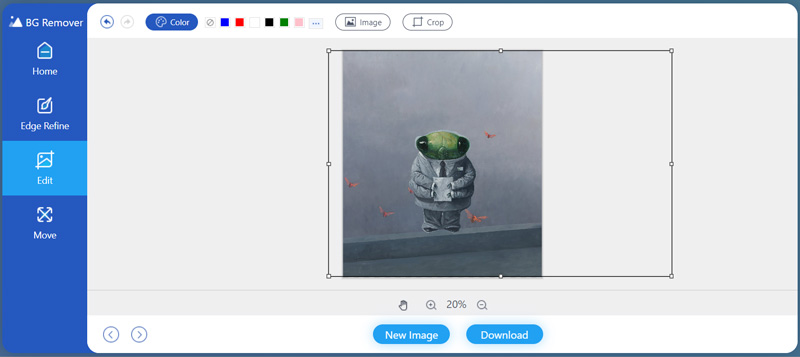
1. Devo usar o Canva para fundo transparente?
O Canva é um editor de imagens online com todos os recursos que oferece uma avaliação gratuita para os usuários usarem todas as suas funções. Mas se você só precisa remover gratuitamente o plano de fundo de um arquivo de imagem, não precisa usar o Canva, porque exige que você se inscreva. É mais provável que você cancele a inscrição após o teste gratuito.
2. Quanto custa o Canva?
O Canva oferece 3 versões para os usuários usarem: Canva Free, Canva Pro e Canva Enterprise. O Canva Pro custa US$ 119.99 por ano e US$ 9.99 por mês. O Canva Enterprise custa $ 30 por pessoa por mês. Você também pode usar sua versão gratuita com muitos limites.
3. Posso remover o fundo de uma imagem usando o PowerPoint?
Sim, você pode usar o PowerPoint para remover o fundo indesejado da sua imagem. Ao abrir o PowerPoint, você pode clicar em Inserir e escolher a opção Imagem para carregar seu arquivo de imagem nele. Localize a guia Formatar e selecione a opção Remover plano de fundo abaixo dela. Agora você pode usar esse recurso para remover o fundo da imagem no PowerPoint.
Conclusão
Nós falamos principalmente sobre Fundo transparente do Canva nesta postagem. Você pode usar sua ferramenta Removedor de fundo para apagar o fundo da imagem original. Além disso, você pode usar o removedor de fundo online gratuito recomendado para editar diretamente sua imagem e tornar seu plano de fundo transparente sem limitações.
Editar fundo da foto
Alterar fundo da imagemDesfocar o fundo da fotoTornar o fundo pretoAdicionar plano de fundo à fotoAlterar cor de fundo em PsJPG para PNG transparenteColocar uma foto em outra fotoAdicionar pessoas à fotoFazer Foto VintageRemover pessoa da fotoRefinar o Photo Edge no PhotoshopAlterar a cor de fundo no Illustrator
O Video Converter Ultimate é um excelente conversor, editor e aprimorador de vídeo para converter, aprimorar e editar vídeos e músicas em 1000 formatos e muito mais.
100% seguro. Sem anúncios.
100% seguro. Sem anúncios.